Cambios de Salario
Los Cambios de Salario los podrás programar desde el Catalogo de Empleados y desde el menú Nómina>>Cambios de Salario
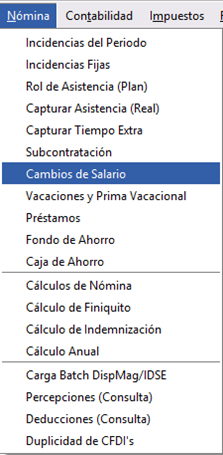
La diferencia entre estos menús, es que en este último podrás también cancelar un cambio que se haya hecho con errores y en el catálogo de Empleados, solamente podrás realizar la programación y consulta de los Cambios programados.
Programación de Cambio de Salario
En el menú de Nómina>>Cambios de Salario da clic en Programar

Se abrirá la ventana para seleccionar el empleado, podrás capturar parte del nombre para filtrar y encontrar más fácilmente al empleado, selecciónalo y da clic en Aceptar
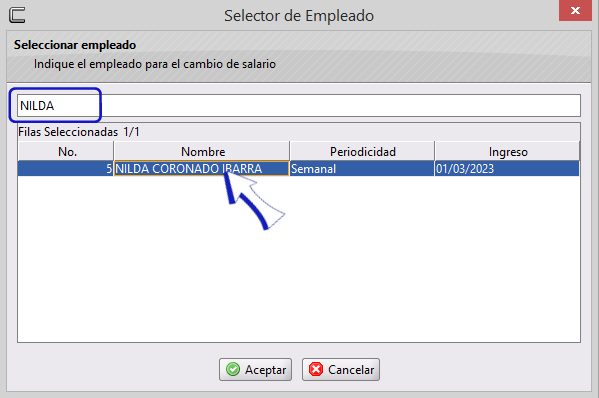
Se abrirá la ventana Cambio de Salario en la que deberás indicar los siguientes datos:
- Fecha de Cambio: Indica la fecha a partir de la cual se hará el incremento, para este ejemplo es a los 3 meses del ingreso del trabajador.
- Tipo de Incremento: Ninguno (donde solo aplica incremento ante el IMSS y no afecta al nominal) , Fijo (donde se asigna el importe nuevo de salario nominal), el de Porcentaje (donde se indica el % que se incrementara al salario actual) y el de Suma ( se suma el importe descrito en valor de incremento al salario actual). Este último es el que utilizaremos para este ejemplo.
- Valor del Incremento: indica aquí el incremento que se hará en el sueldo, para este ejemplo es la cantidad que se sumará a su sueldo actual ya que se indicó que el incremento será Suma
- Tipo de Salario y Tipo de Pago: se da de acuerdo a como fue creado el Empleado, si hay un cambio podrás hacerlo.
- El resto de la información CoFac las calcula con las prestaciones de ley, podrás editar alguno de los datos si manejas prestaciones adicionales (deberás hacer tu cálculo manualmente y capturarlo en los campos correspondientes al Factor de Integración, Salario Diario Integrado y Salario Base de Cotización. Posteriormente da clic en
Aceptar
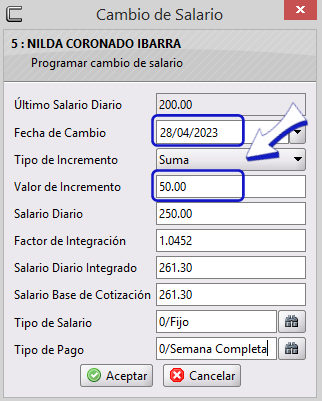
Se mostrará el cambio programado entre el resto de las programaciones hechas como se muestra en la imagen:
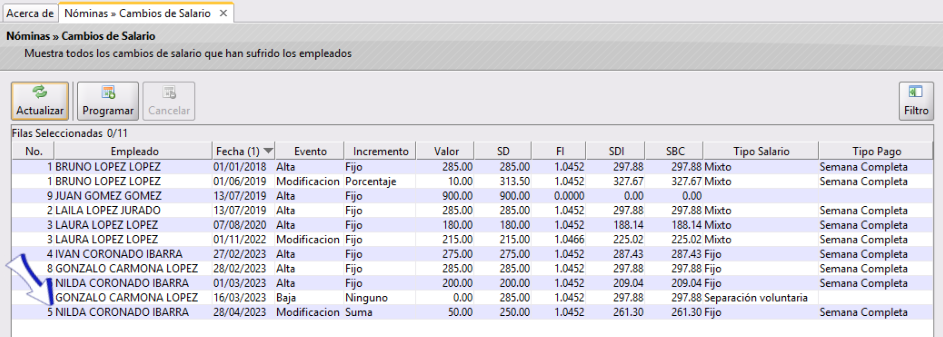
Filtros de Búsqueda
Podrás realiza varios filtros de búsqueda para identificar los cambios de Salario hechos en los Empleados, para ello da clic en Filtro
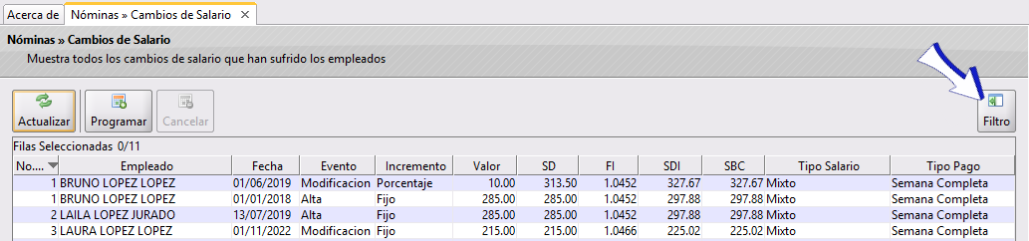
Se desplegarán las opciones de filtrado, marca con ✓ la o las opciones de filtrado que necesitas visualizar en los resultados:
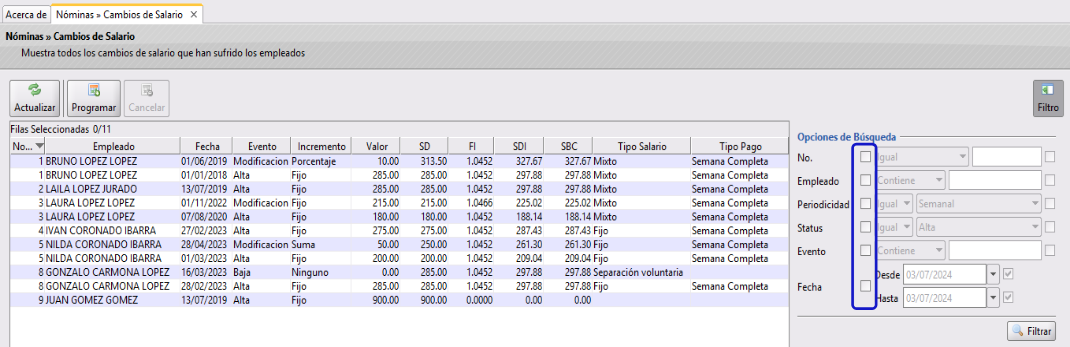
- No. Da clic en este filtro para buscar los números de empleado que coincidan con la búsqueda, pudiendo ser Igual, Mayor que, Mayor o Igual que, Menor que, Menor o Igual que y en el campo en blanco indica el número en cuestión.
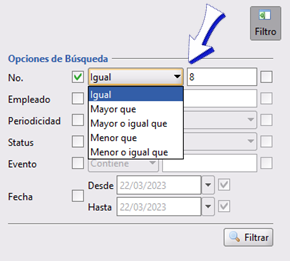
Si das clic en Filtrar podrás ver los resultados del número de empleado buscado:

- Empleado para este ejemplo daremos clic en esta casilla
✓para buscar los Empleados con el apellido Lopez, podremos dejar los filtros que necesitemos, en este ejemplo también dejaremos el filtro de Empleado con apellido Lopez, mismos resultados que se mostrarán al dar clic enFiltrar
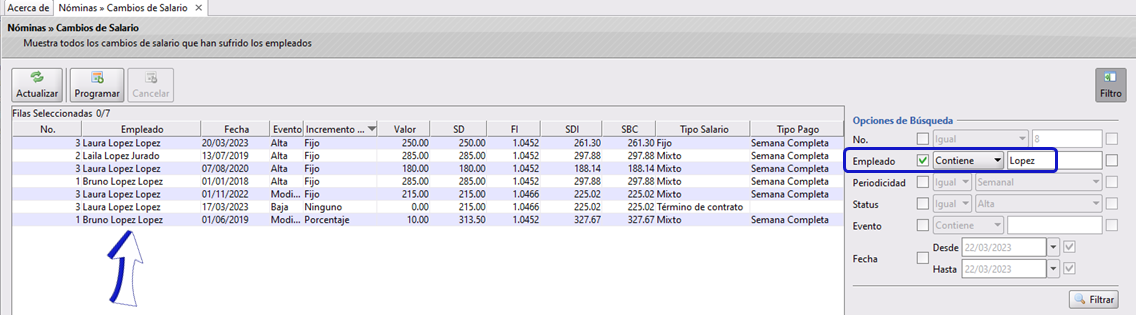
- Periodicidad para este ejemplo daremos clic en esta casilla
✓para buscar los Empleados con el apellido Lopezy que se les paga de forma Semanal dejando ambos filtros, da clic enFiltrarpara ver los resultados de la búsqueda
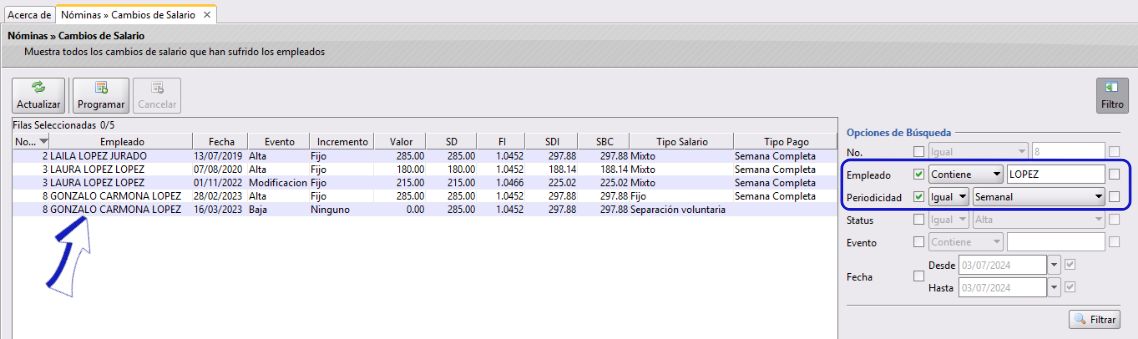
- Status marca esta casilla con
✓si buscas los Empleados de acuerdo al status que tengan ya sea Alta, Baja o en Proceso - Evento marca esta casilla con
✓si buscas los Empleados que tienen en la columna Evento Alta, Baja o Modificación, para ver los resultados da clic enFiltrar
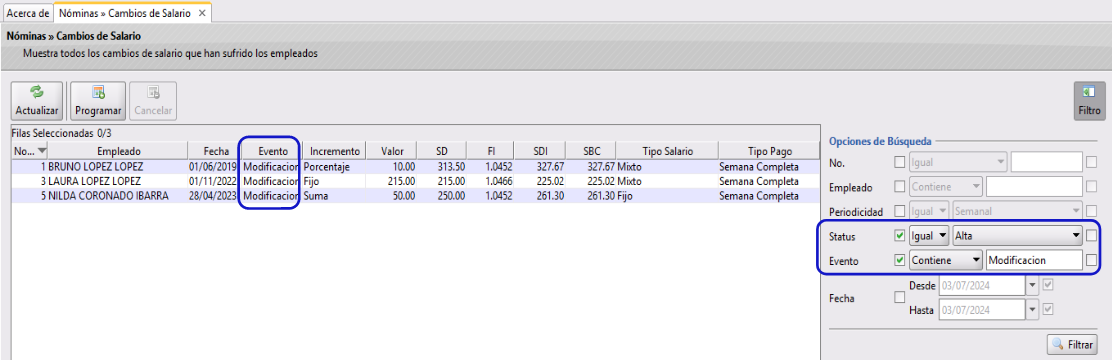
- También podrás hacer filtros por Fechas esos Filtros podrás usarlos combinados con los anteriormente mencionados, da clic en la casilla de la izquierda
✓para activar las opciones de las fechas y después en la✓de la derecha para activar la opción Desde y Hasta y podrás indicar el rango de fechas buscado como se muestra en la imagen, da clic enFiltrarpara ver los resultados:
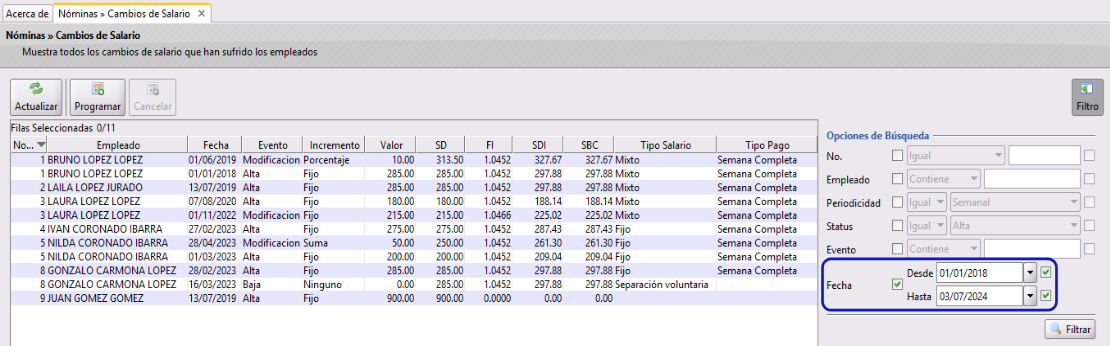
- Negación de Filtro: la negación de filtro se utiliza marcando la casilla de la derecha con
✓, lo que dará el sentido contrario de búsqueda, es decir, si marcamos el filtro deEvento ContieneModificación al marcar la casilla de la izquierda y también de la derecha con✓estamos indicando a CoFac que nos muestre Todas las programaciones que NO sean por Modificación de Salario, mostrando únicamente las de Alta y Baja, como se muestra en la imagen:
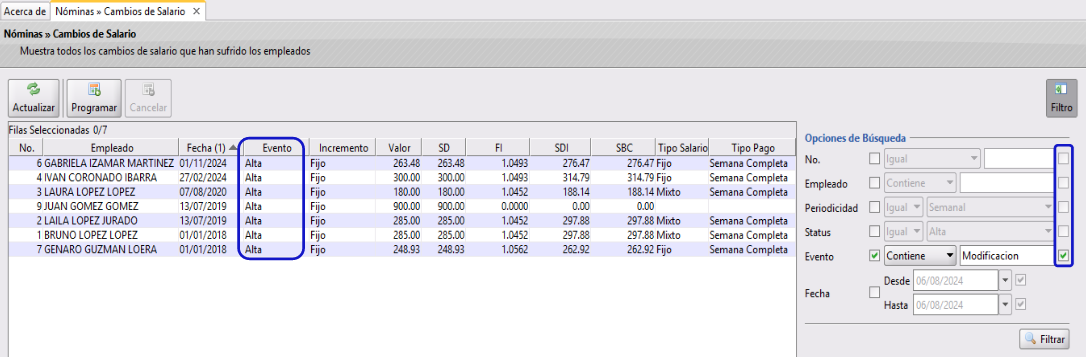
Cancelación de Cambio de Salario
Para Cancelar una programación de Cambio de Salario, debemos de considerar que debe ser de tipo Modificación, ser el último Cambio programado del Empleado y no debe haberse efectuado en un cálculo de nómina (ya que si se hubiera aplicado en un cálculo 1o deberás cancelar el cálculo y posteriormente cancelar la Programación del Cambio de Salario).
Para Cancelar la Programación de Cambio de Salario de un empleado :
1. Da clic en el titulo Empleado para ordenar por nombre.
2. Identifica cual es la última programación del Empleado que necesitas (para este ejemplo usaremos al empleado Nilda Coronado Ibarra).
3. Selecciona al empleado con la última programación (en este ejemplo Nilda Tiene dos Programaciones de Cambio de salario 28/04/2023 y 01/07/2023 por lo que seleccionaremos la mas reciente).
4. Después, damos clic en Cancelar

Se abrirá la ventana Confirmación para corroborar que efectivamente necesitas cancelar la programación del Cambio de Salario, da clic en Aceptar y con esto se habrá cancelado.
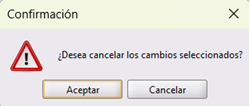
Posteriormente de dar clic en Aceptar podrás notar que la programación del cambio de salió que eliminaste ya no se muestra.

Si tienes dudas o comentarios, contacta con tu distribuidor autorizado o escríbenos a soporte@cofac.mx